1、打开3Dmax2013软件,进入软件工作界面;

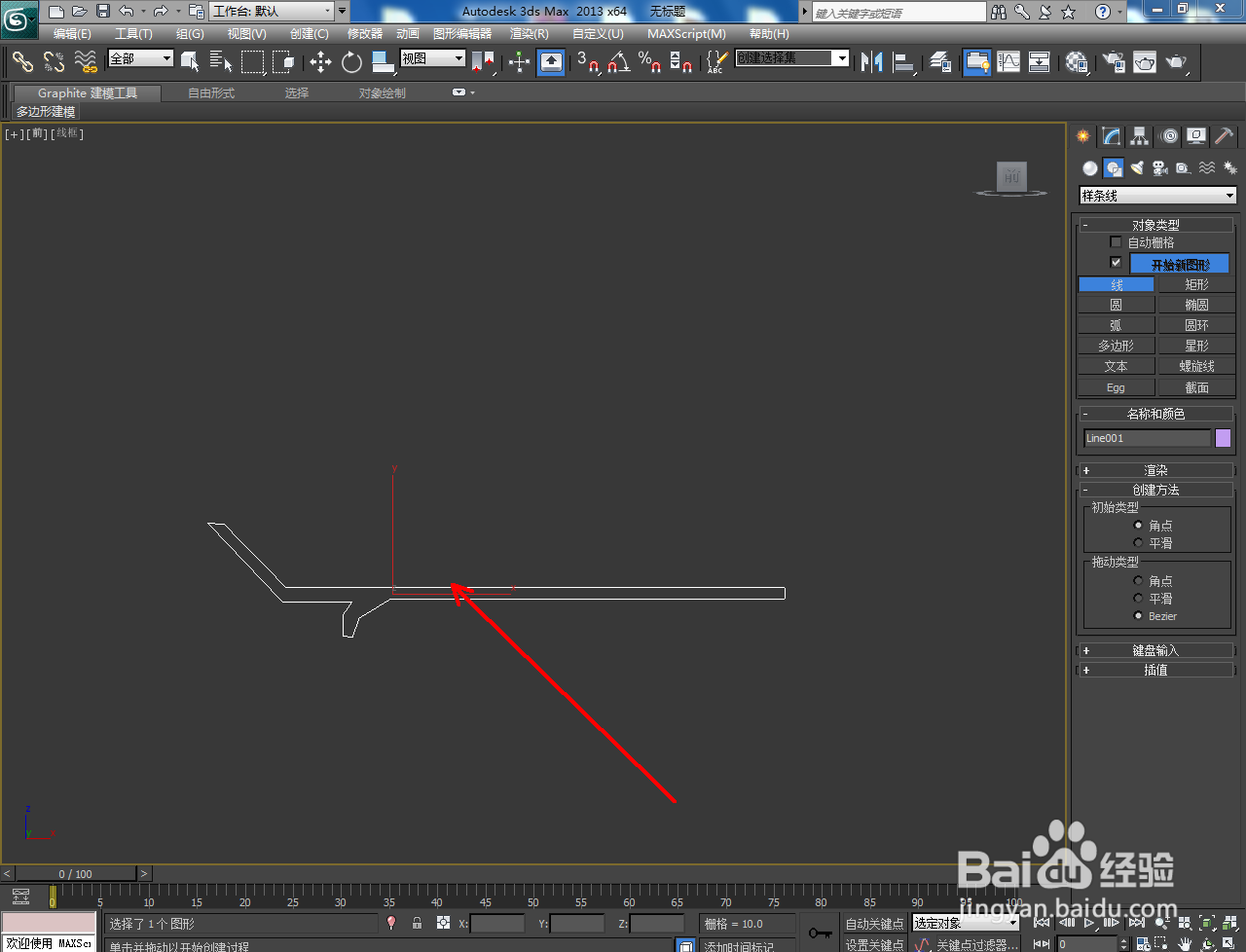

3、选中浅盘截面图案,点击【修改器列表】-【车削】,勾选【焊接内核】并设置好车削参数,生成浅盘模型;
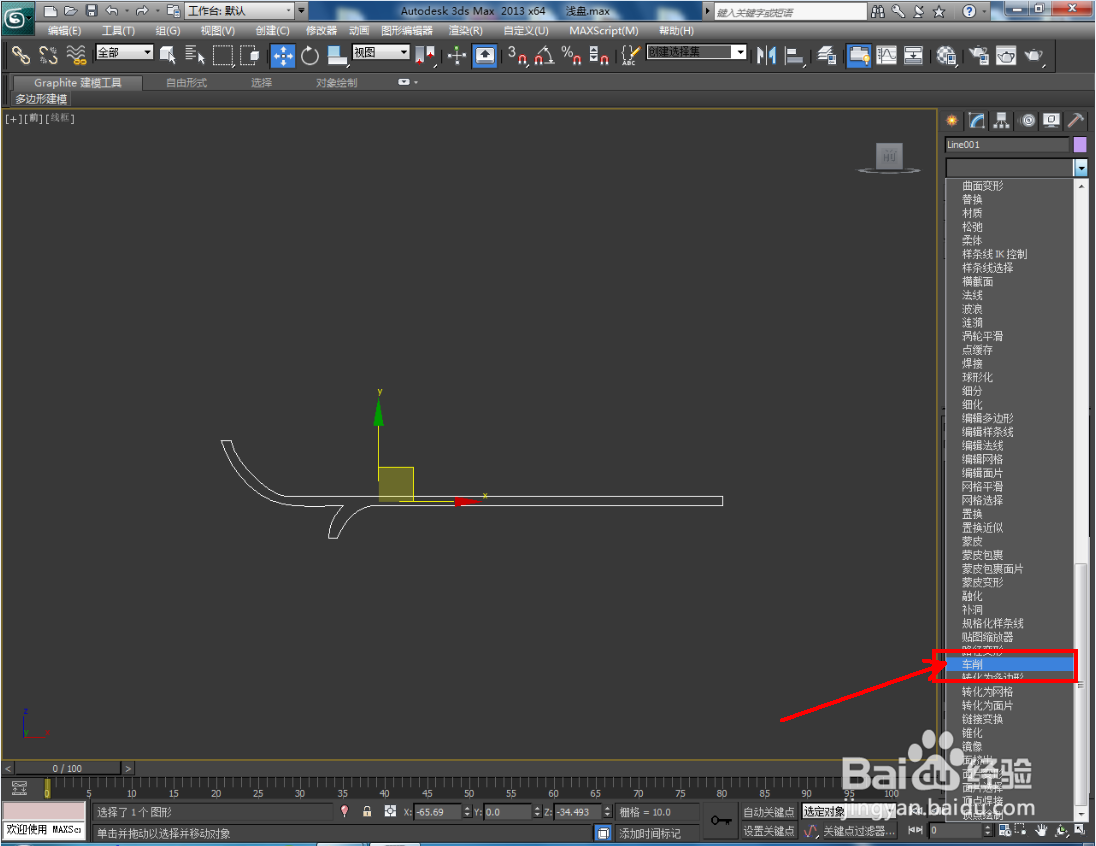

4、选中模型,点击【修改】-【修改器列表】-【涡轮平滑】,按图示设置好平滑次数,对模型进行平滑优化处理;





1、打开3Dmax2013软件,进入软件工作界面;

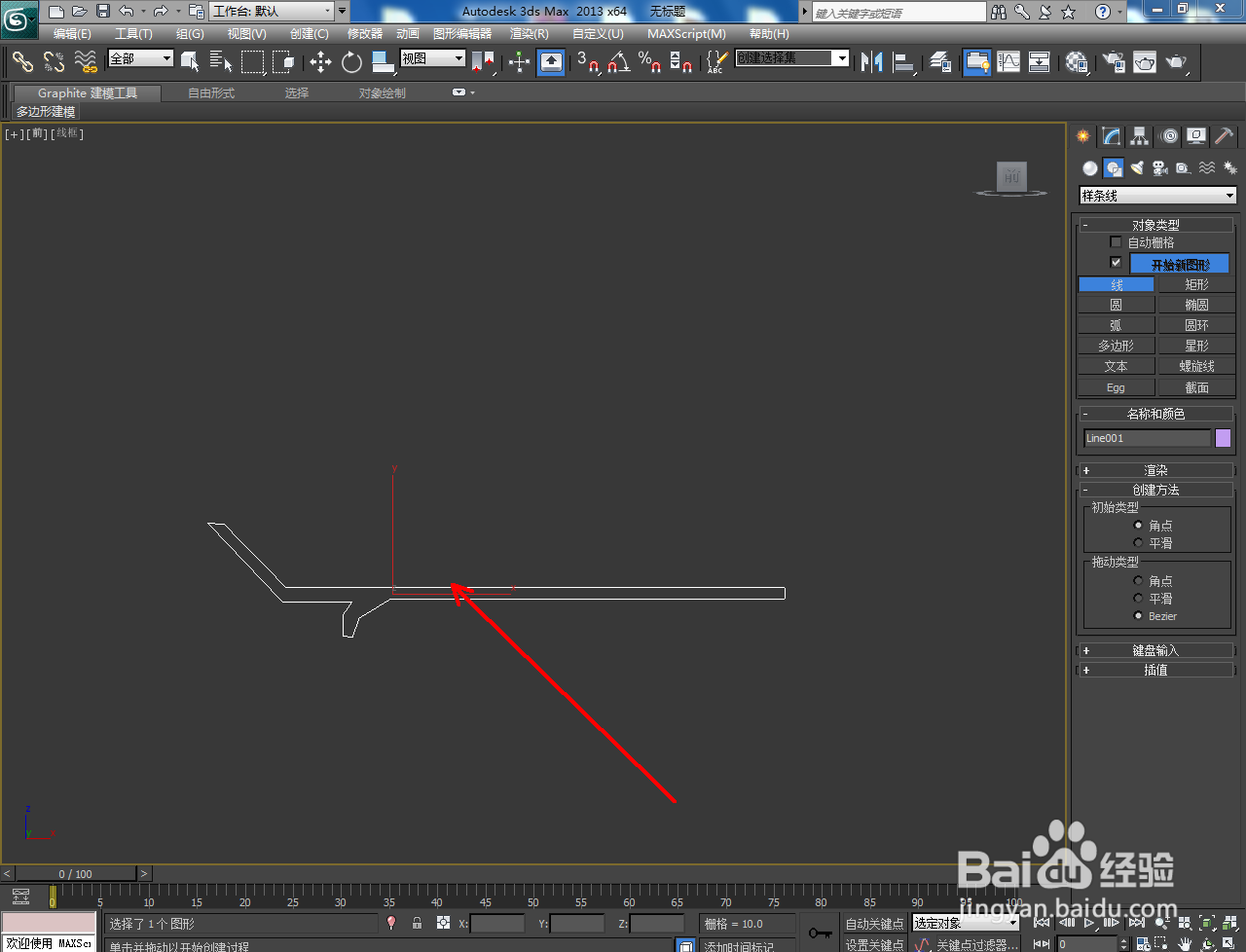

3、选中浅盘截面图案,点击【修改器列表】-【车削】,勾选【焊接内核】并设置好车削参数,生成浅盘模型;
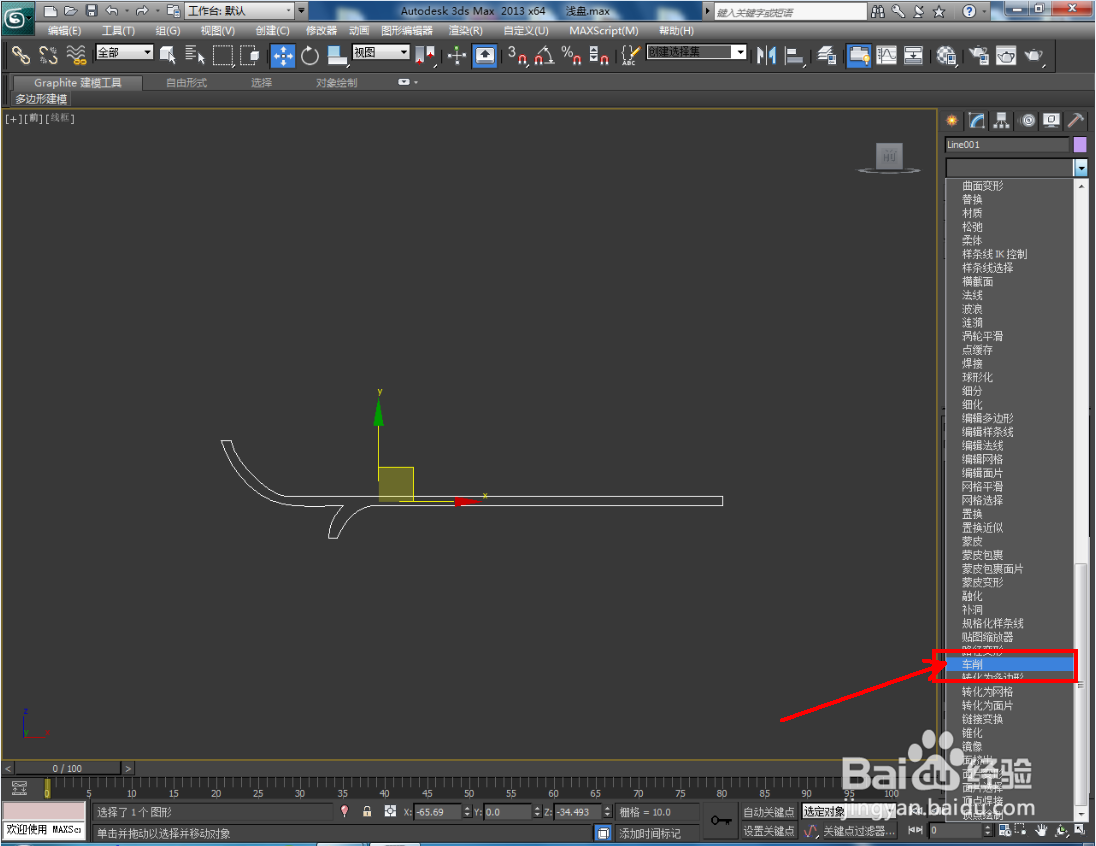

4、选中模型,点击【修改】-【修改器列表】-【涡轮平滑】,按图示设置好平滑次数,对模型进行平滑优化处理;




